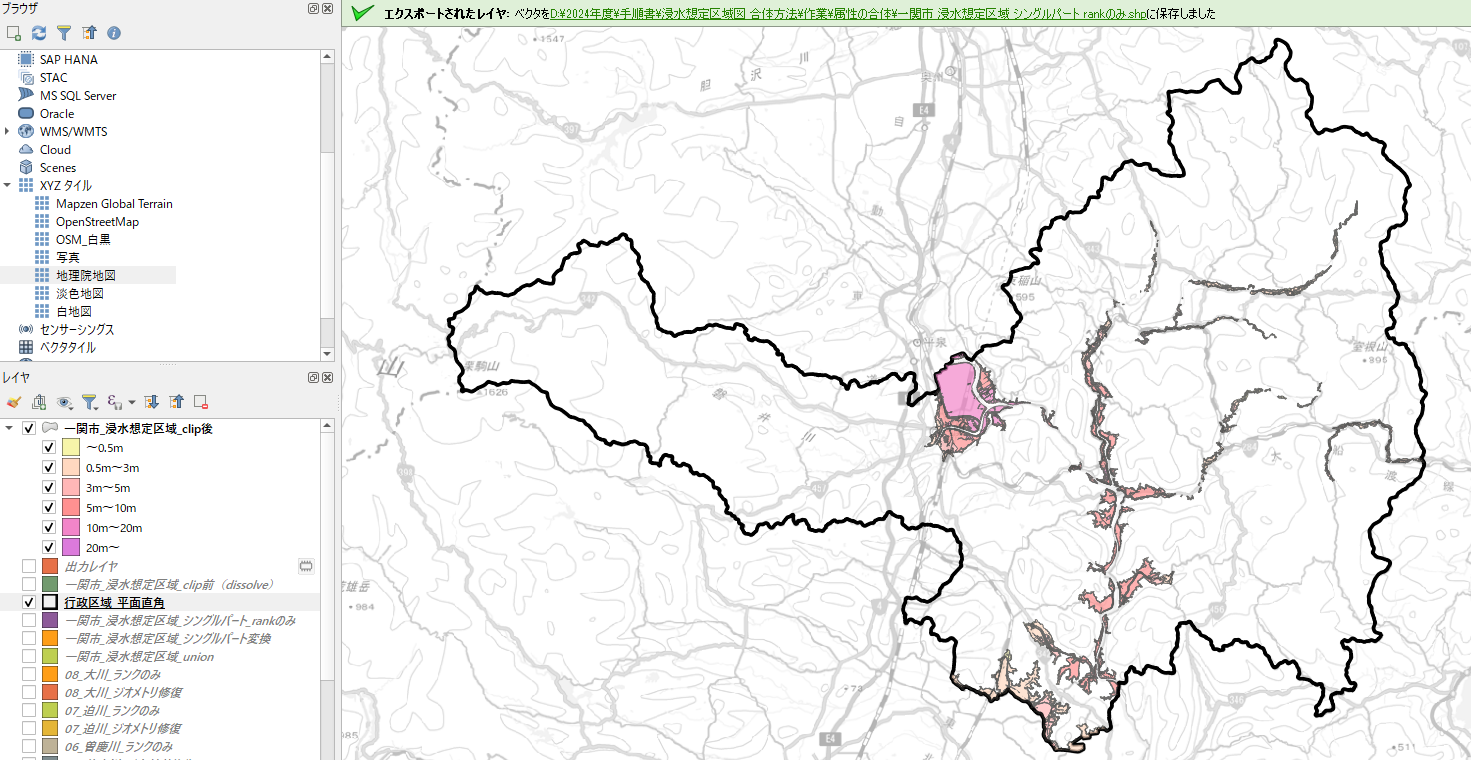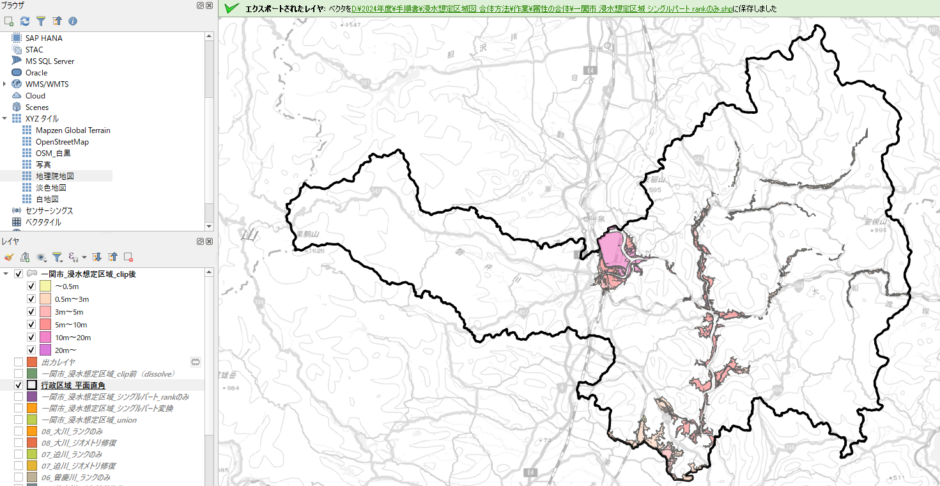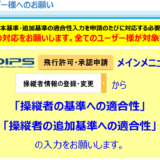概要
国交省の浸水想定区域図のデータを基に、複数河川でわかれている浸水想定区域図のデータを一つにまとめる手順です。
ここでは、一関市のデータを参考にまとめます。
データの準備
国土数値情報のページから、行政区域のポリゴンと浸水想定区域図のポリゴンのデータをダウンロードします。
行政区のポリゴンについては、必要な部分のみ抽出して使用します。
座標系の変換
QGISを起動して、shpファイルを追加します。
座標系が、JGD2011(地理座標系、EPSG:6668)となっているため、平面直角座標系に変換します。
今回は一関市(岩手県)であるため、平面直角10系にします。
追加したshpファイル上で右クリック → エクスポート → 新規ファイルに地物を保存 を選択します。
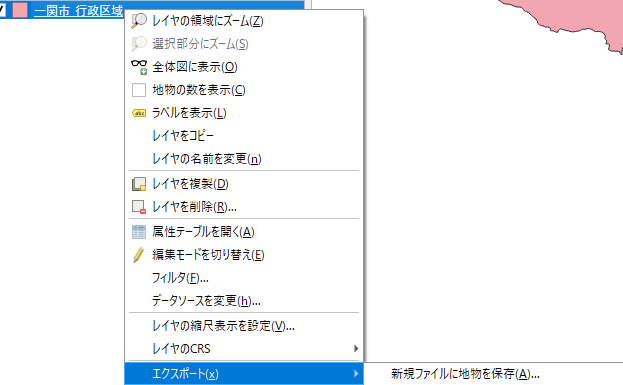
ファイル名を付けて、CRSを平面直角座標系(今回は10系、2011、EPSG 6678)を選択して、OKをクリックします。
これで平面直角座標系になります。これをshpファイルの数だけ繰り返します。
※この段階で属性項目を絞ってもよさそうです。保存する際に、欲しい属性項目のみにチェックを入れると、その項目のみ出力されます。

ジオメトリを修復
浸水想定区域のデータについて、処理を行う際にそのままだとジオメトリエラーが出るため、ジオメトリを修復します。
プロセシングツールボックス → ベクタジオメトリ → ジオメトリを修復 を選択します
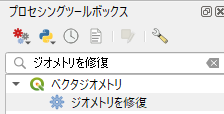
入力レイヤに追加したshpファイルを選択し、出力レイヤに保存場所と名前を入力後、実行すると、ジオメトリが修復されます。
これをshpの数だけ行います。

※数が多い場合は、バッチ処理で行ってもよいかと思います。以下のメニューからshpの数だけ情報を入力して、実行します。
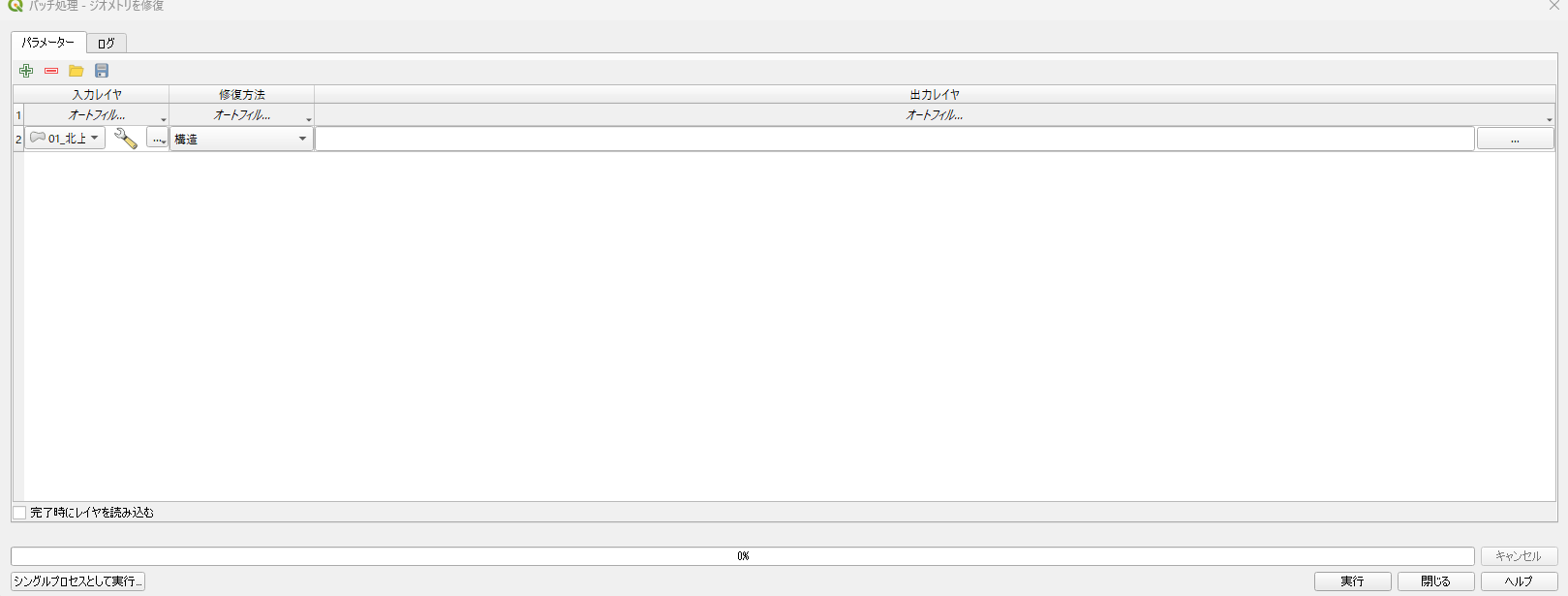
属性項目の抽出
そのまま処理をかけると、データが重く時間がかかるため、少しでもデータを軽くするべく、属性項目を抽出します。今回は浸水ランクの属性のみにします。
レイヤの上で右クリック → エクスポート → 新規ファイルに地物を保存 を選択します。
画面上で、ファイル名を付けて、エクスポートしたい項目(今回は、205)にチェックを入れて、エクスポートします。すると、項目が絞られます。この作業をshpファイルの数だけ行います。
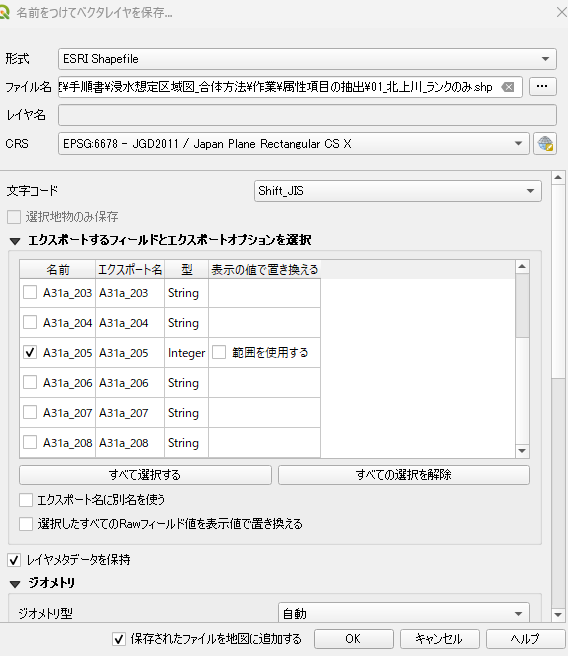
複数shpファイルの統合
複数のshpファイルを1つにまとめます。
プロセシングツールボックスから、ベクタオーバーレイ → 和集合(union、複数レイヤ) を選択します。
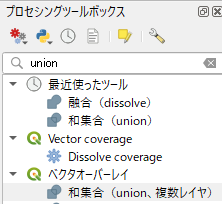
入力レイヤとオーバーレイレイヤ、ファイルの保存先をそれぞれ入力して、実行を選択します。おそらく処理に時間がかかります。
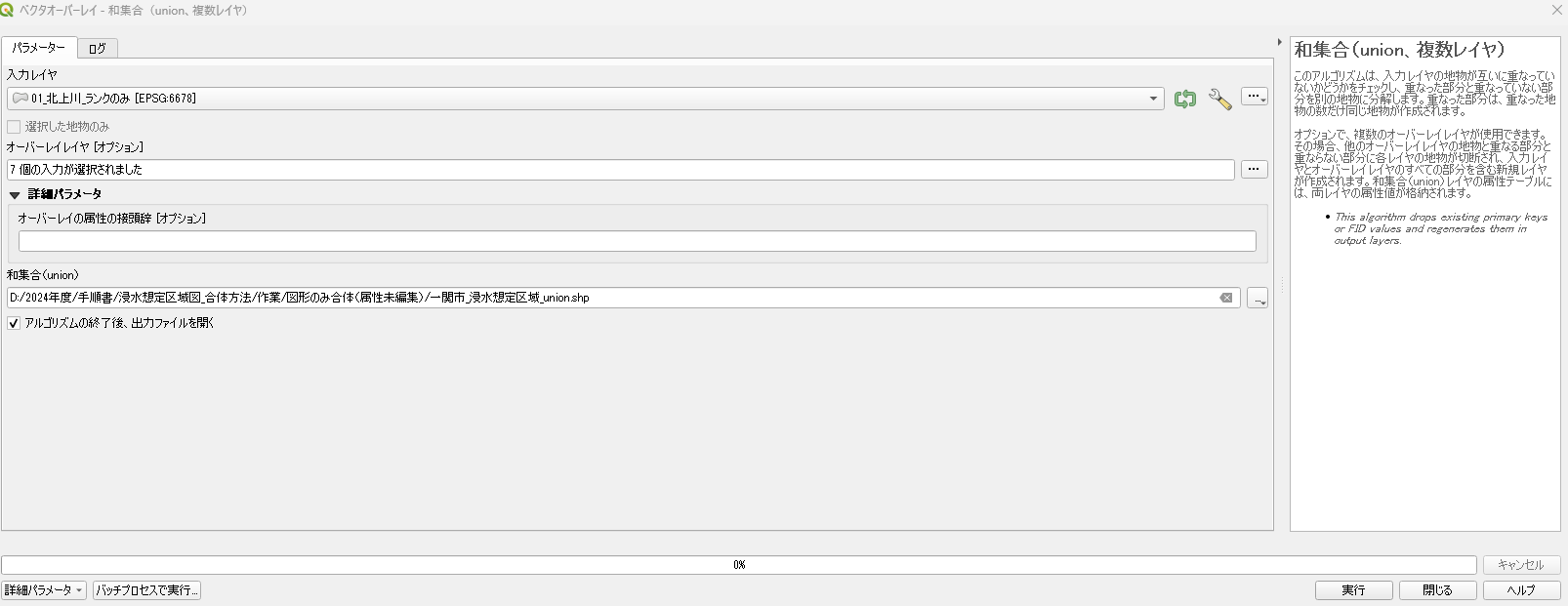
地理的に離れたポリゴンの分割
地理的に離れたポリゴンを1つとして扱っていると、エラーになったりすることがあるようなので、分割しておきます。
上のバーの ベクタ → ジオメトリツール → マルチパートをシングルパートに変換 を選択します
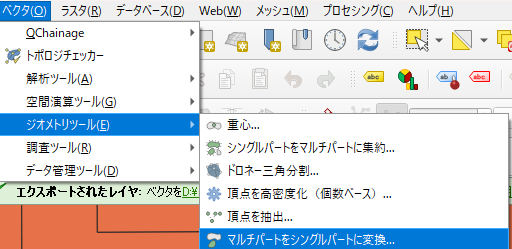
レイヤの名前を付けて、実行します
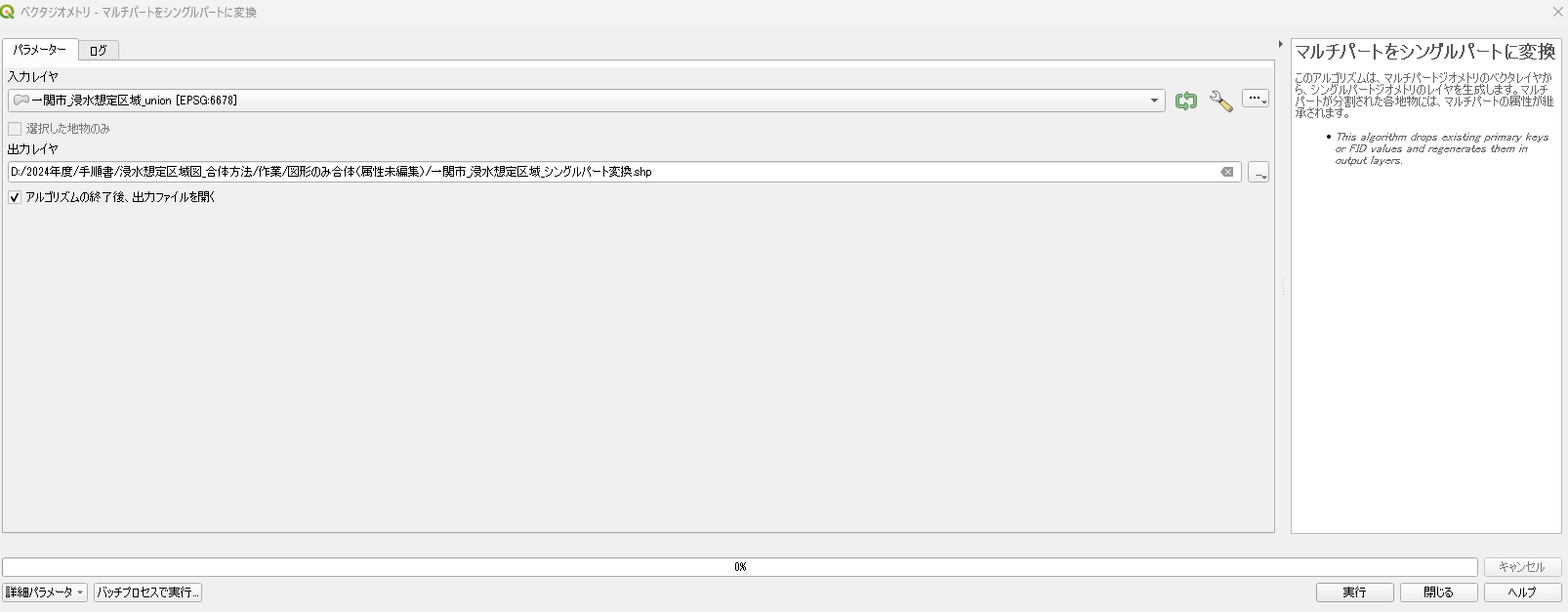
浸水ランクの最大値を取得
ユニオンしたshpファイルについて、浸水ランクの最大値を取得します。レイヤを選択して、右クリック → 属性テーブルを開く を選択します。

上のメニューから、フィールド計算機を開く を選択します

新規フィールドを作成 にチェックを入れて、フィールド名を入力します。式に部分にmax(項目名1,項目名2,項目名3,…)のように入れて、OKを選択します
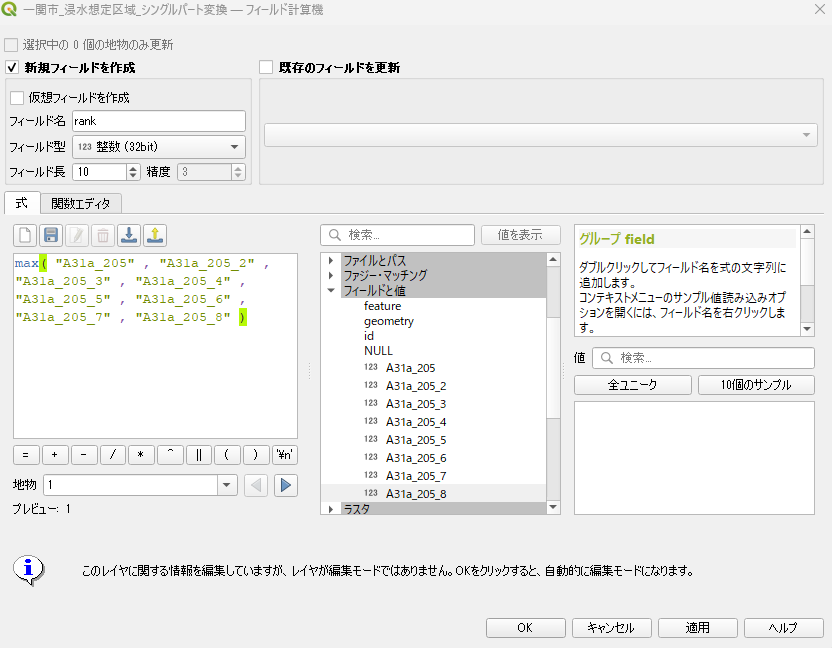
浸水ランクの最大値を取得した項目が新たに属性テーブルに追加されます。この状態で、属性テーブルを保存します。
浸水ランク(最大値)のみの属性にする
処理を軽くするために、最大値のみの属性にします
作成したレイヤを選択して、右クリック → エクスポート → 新規ファイルに地物を保存 を選択します。
名前を付けて、項目をrankのみにして、保存します
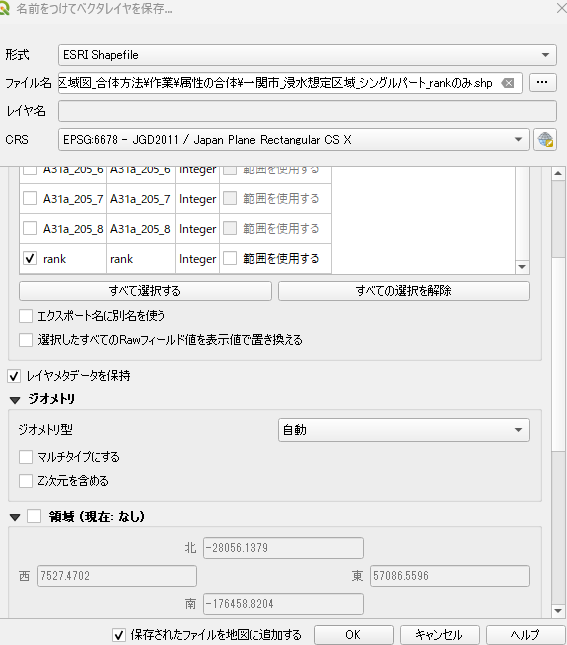
浸水ランクによるDissolve
浸水ランクに基づいて、図形を合体させます。
上のバーのベクタ → 空間演算ツール → 融合(dissolve) を選択します
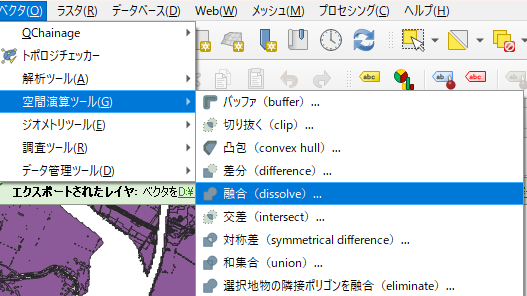
入力レイヤを選択し、基準となる属性にrankを選択します。接していない地物は融合しない に✓をいれます(入れないとマルチポリゴンになります)。出力レイヤに名前を付けて、実行を選択します。
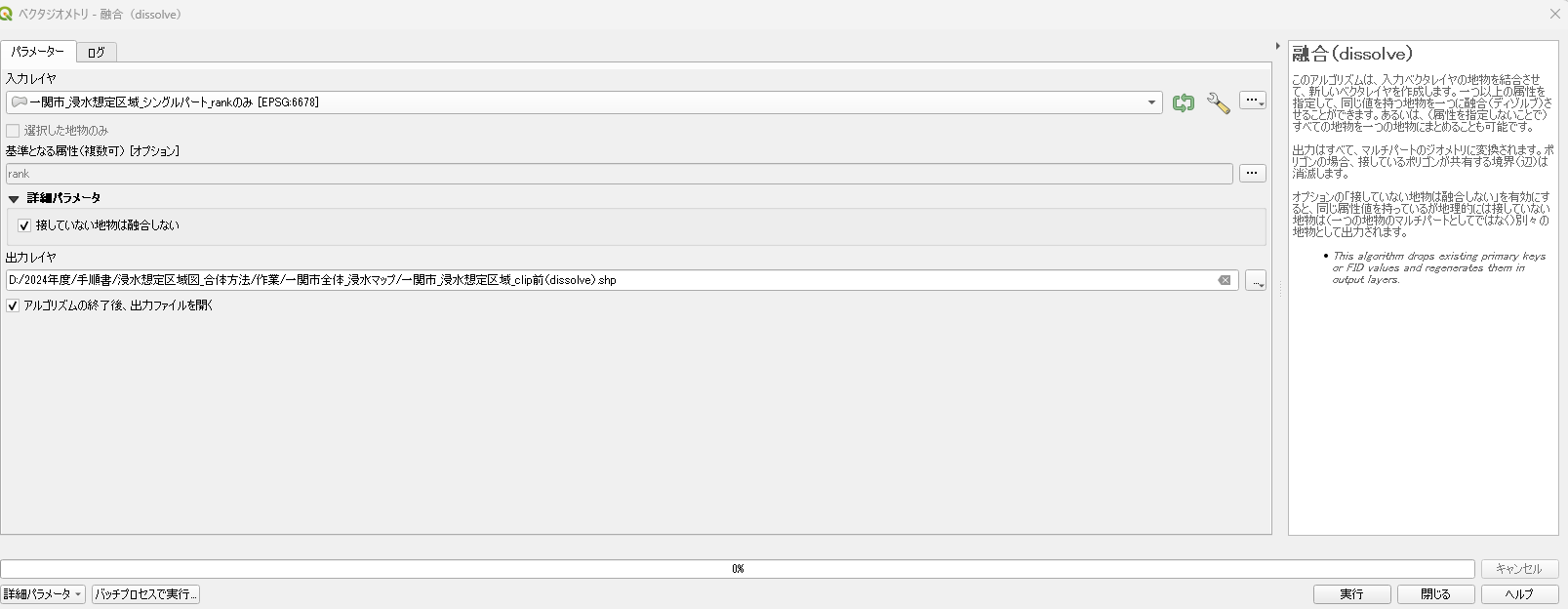
行政区のポリゴンでクリップ
行政区のポリゴンでクリップすると、必要な場所だけデータを抽出できます。
行政区のポリゴンを追加します。
上のバーの ベクタ → 空間演算ツール → 切り抜く(clip) を選択します
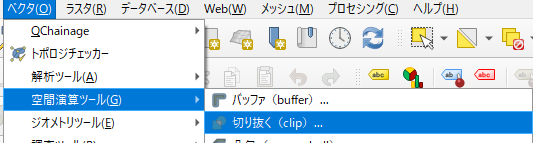
入力レイヤに浸水想定区域のポリゴン、オーバーレイレイヤに行政区のポリゴンを選択して、実行します
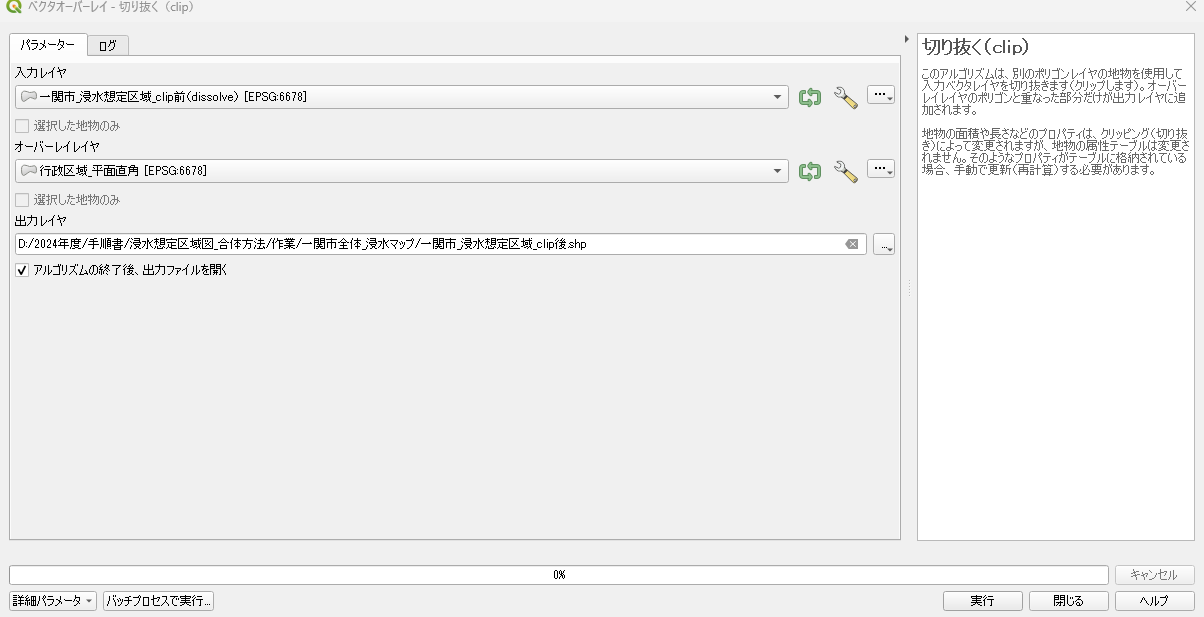
スタイルも当てると、下記のようになります